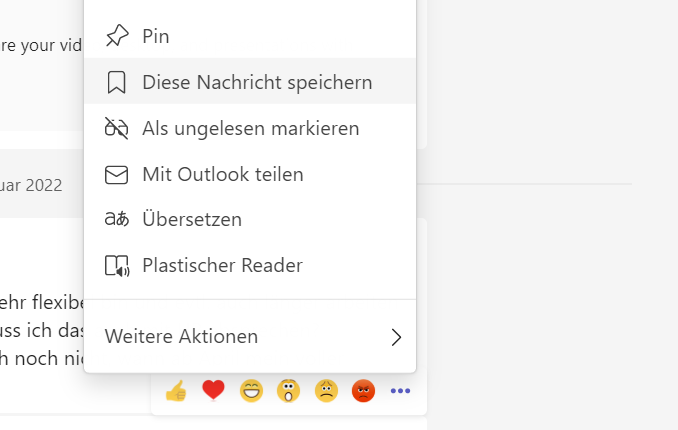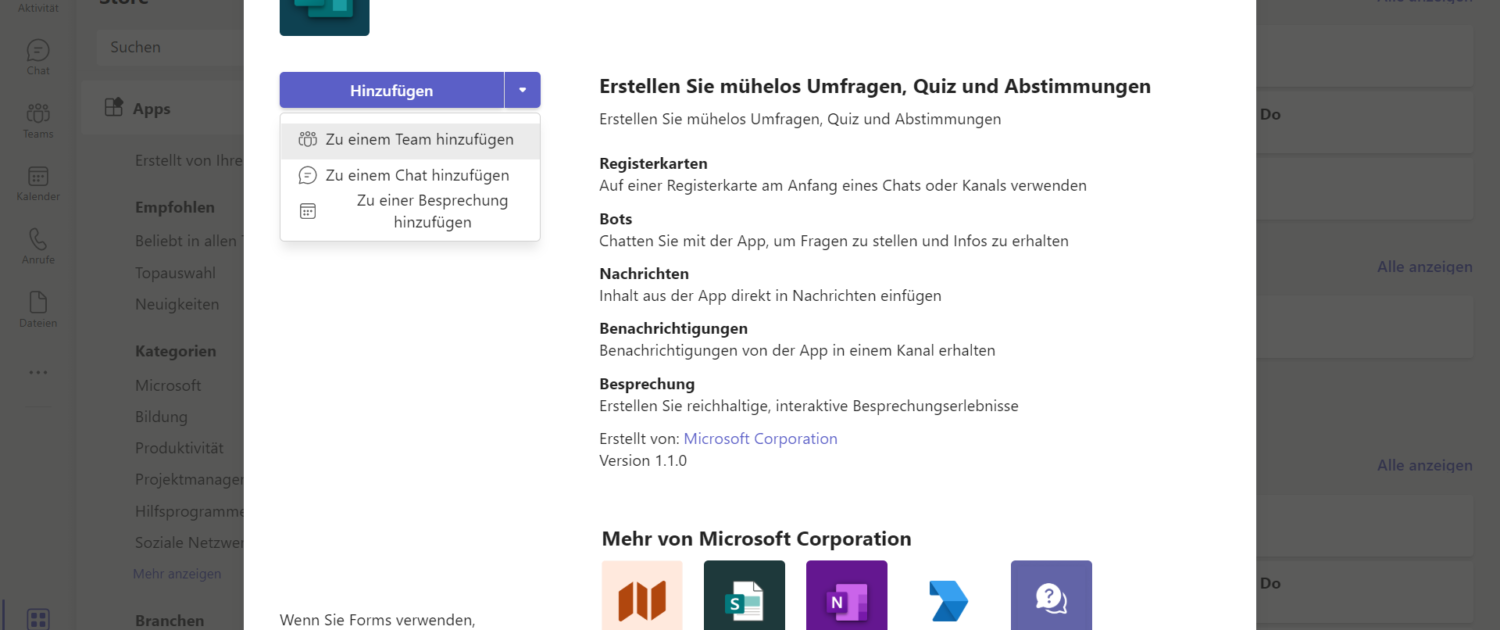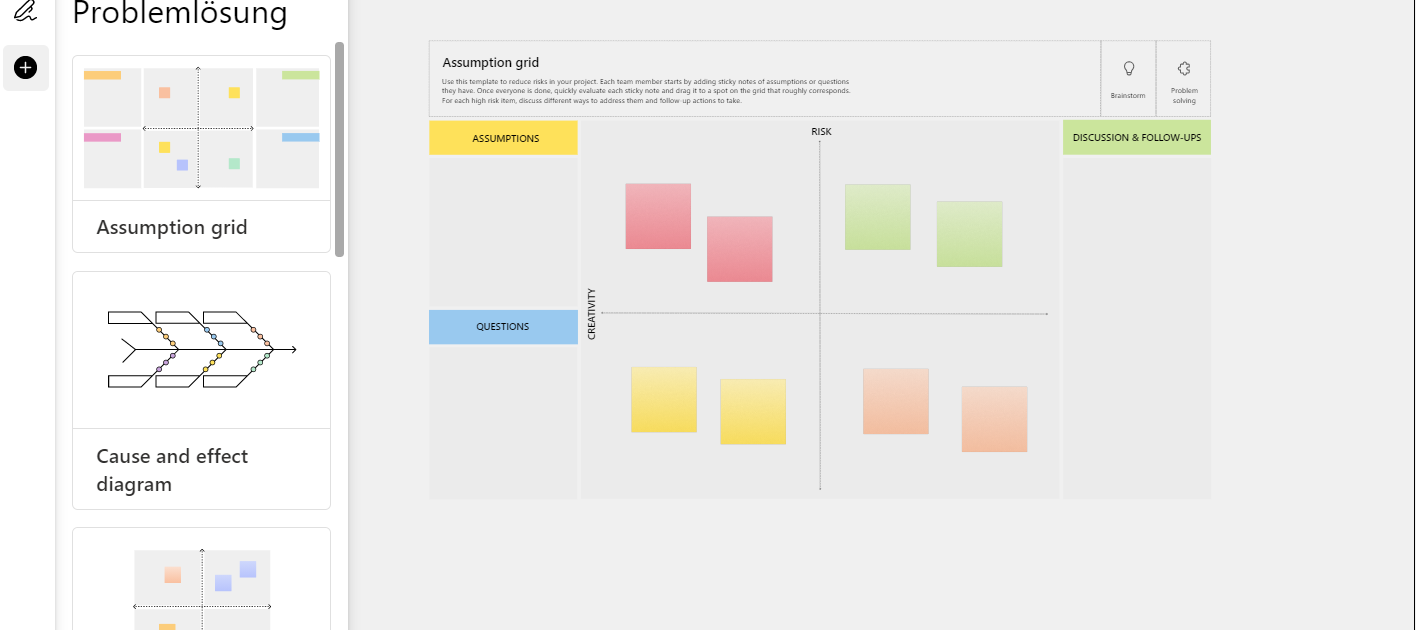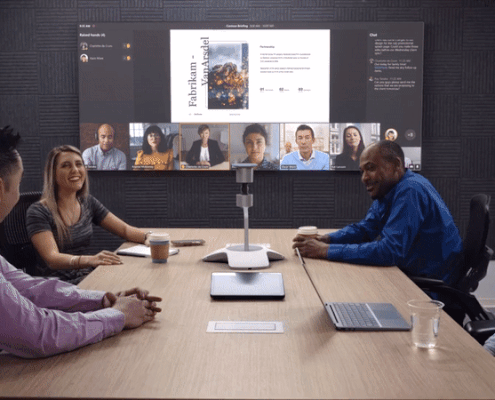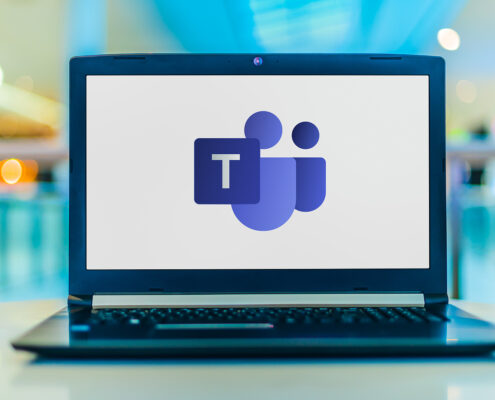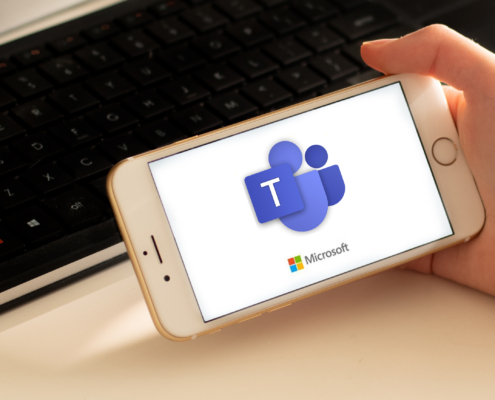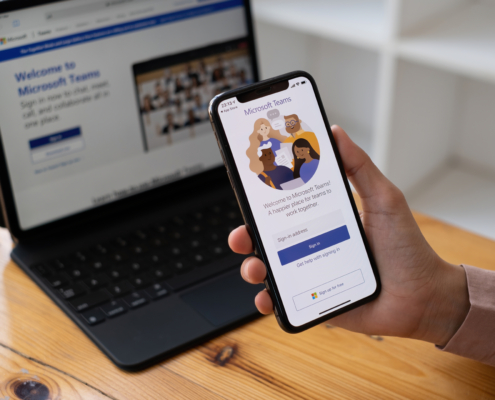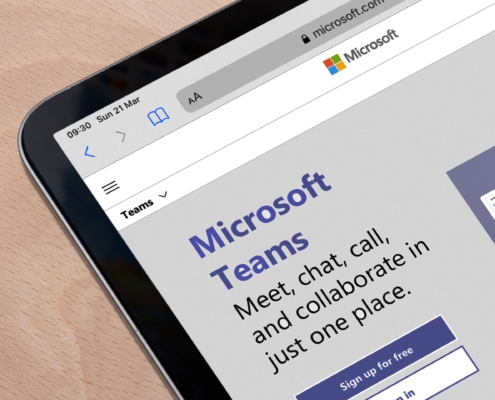Microsoft Teams Tipps für fokussiertes und effizientes Arbeiten
Microsoft Teams steht für effiziente, kollaborative Zusammenarbeit. Hier finden Sie fünf Tipps, die Ihnen helfen, noch fokussierter und effizienter zu arbeiten und somit das Beste aus Microsoft Teams herauszuholen. Bleiben Sie auf dem neuesten Stand mit den aktuellen neuen Features bei Microsoft Teams
#1 Microsoft Teams Effizienz Tipps: Lesezeichen anheften für einen besseren Überblick
Lesezeichen erleichtern das Finden der wichtigsten Anhänge. Dies ist ein großer Vorteil, wenn Sie viele Chats und Kanäle haben. Dazu klicken Sie einfach in einer Nachricht auf die drei Punkte für “Weitere Optionen” und wählen dann “Diese Nachricht speichern” aus. Um auf die Nachrichten später wieder zuzugreifen, klicken sie einfach auf Ihr Profilbild oben rechts und dann auf “Gespeichert”. Das funktioniert auch mit Einzel und Gruppenchats, die man priorisieren möchte. Dann wählt man die Funktion anheften.
#2 Microsoft Teams Effizienz Tipps: Umfragen und Fragebögen direkt in Microsoft Teams integrieren
Microsoft Forms ist die Umfrage- und Fragebogen-Anwendung in Office 365. Forms lässt sich einfach in Teams integrieren. Durch ein einfaches @Forms in die Eingabezeile eines Chats oder Kanals kann man eine Adoc-Umfrage starten, ohne Teams verlassen zu müssen. Weiterhin kann man über eine Registerkarte in Teams Forms-Umfragen übersichtlich darstellen und diskutieren, oder auch gemeinsam im Team erstellen.
#3 Microsoft Teams Effizienz Tipps: Störungsfreie Zeiten eintragen und einhalten
Legen Sie für sich störungsfreie Zeiten fest und tragen Sie diese in Ihrem Kalender ein. Stellen Sie in diesen Zeiten Ihren Chat-Status auf „nicht stören“, damit Sie die Zeit wirklich für produktive Arbeit nutzen können.
#4 Microsoft Teams Effizienz Tipps: Microsoft Teams Whiteboard nutzen
Microsoft Teams besitzt ein Whiteboard, das man z.B. während Besprechungen für digitale Brainstormings nutzen kann. So entfällt umständliches separates Mittschreiben auf Blättern und digitales Nachtragen der Inhalte.
So geht die Integration des Whiteboards während einer Besprechung:
- Auf die Schaltfläche “Inhalte freigeben” tippen.
- aus dem Menü das Tool “Microsoft Whiteboard” auswählen.
Die Datei kann dann im Nachgang zur Besprechung über das „Zahnrad-Icon“ gespeichert und als png. exportiert werden.
#5 Microsoft Teams Effizienz Tipps: Microsoft Planner in Teams integrieren
Für eine bessere Kontrolle der eigenen Aufgaben oder Aufgaben von Team-Mitgliedern ist es sinnvoll, den entsprechenden Teams-Kanälen eine Planner-Registerkarte hinzu zu fügen. Der Microsoft Planer punktet durch seine intuitive Bedienung und die perfekte Integration in der Microsoft Office-Umgebung. Ein Nachteil ist jedoch, dass Abhängigkeiten zwischen einzelnen Aufgaben nicht abgebildet werden können (im Gegensatz zu z.B. Microsoft-Project)